- ホーム >
- FMVサポート >
- Q&A・パソコン活用情報をコーナーから探す >
- パソコン小ワザ集 >
- [エクセル]「Enter」キーを押した後の移動方向を設定する
[エクセル]「Enter」キーを押した後の移動方向を設定する
Excel 2010
Excel 2007
Excel 2003
セルに文字や数字を入力して、「Enter」キーを押すと、選択しているセルが移動します。Excelの初期設定で、移動方向は「下」です。
作成する表によっては、右方向に移動したほうが、スムーズに入力できる場合があります。セルの移動方向を変更してみましょう。
「ファイル」タブをクリックし、「オプション」をクリックします。
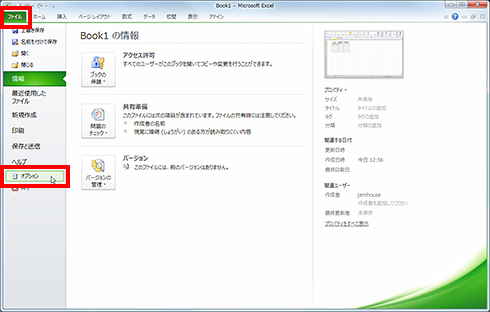
「Excelのオプション」の「詳細設定」をクリックします。
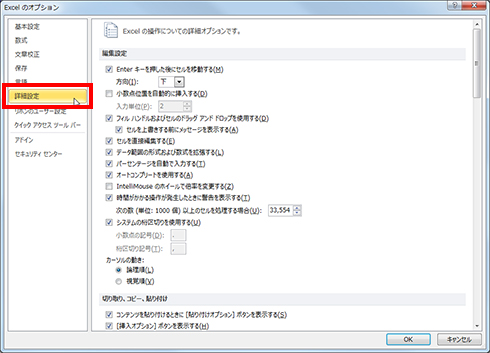
「Enterキーを押した後にセルを移動する」にチェックがあることを確認し、「方向」から「右」を選択します。設定ができたら、「OK」ボタンをクリックします。
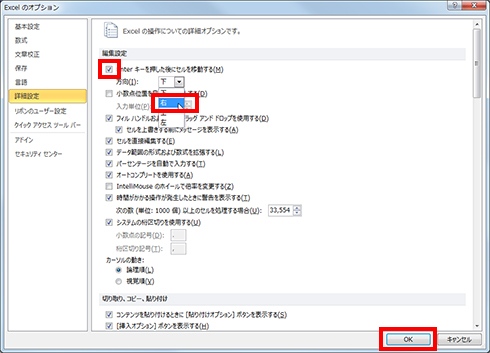
セルに文字を入力し、「Enter」キーを押します。
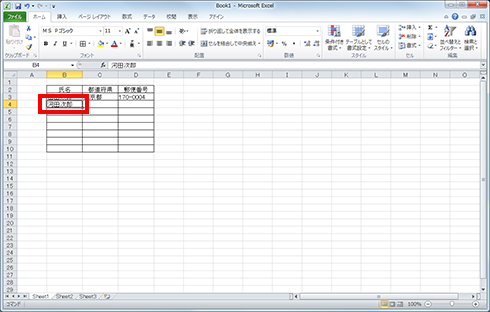
右のセルが選択されました。
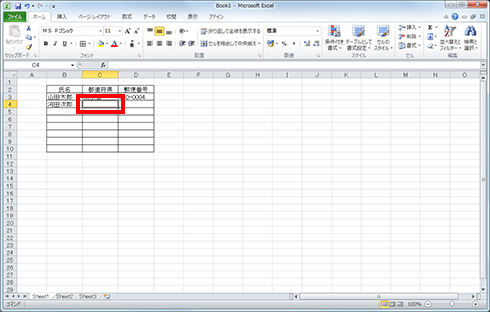
Excel 2007の場合
「Officeボタン」をクリックして、「Excelのオプション」を選択します。続く設定は、手順3以降と同様です。
Excel 2003の場合
「ツール」→「オプション」を選択します。「オプション」ダイアログボックスの「編集」タブで、「入力後にセルを移動する」にチェックがあることを確認し、「方向」から「右」を選択します。


